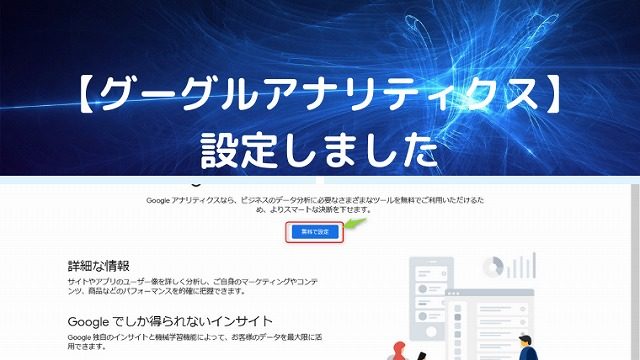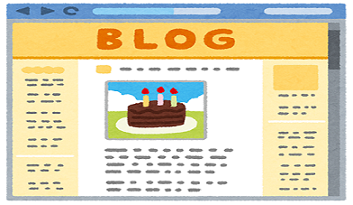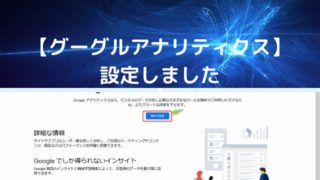こんにちは。小心者で心配性で無趣味で50代主婦の初心者ブロガーのヒトハナです。
ようやく記事の書き方に慣れてきましたが、何をやるにしても、つまづいてます。
(だって、50代主婦だし)
少し大きめで作成した画像を記事に挿入したら、なぜか画像が小さく表示されて困りました。
なんと、複数の種類のサイズ画像が自動で追加されてます
WordPressで「メディア」をクリックして、自分で作成した画像をアップロードすると同時に複数種類のサイズの画像が自動的に追加されています。
例えば次のとおりです。
- オリジナルサイズ: アップロードした画像の元のサイズ
- サムネイルのサイズ:記事一覧に表示される小さな画像サイズ
- 中サイズ
- 大サイズ
自動で追加される画像は常に3種類かといえば、そうではありませんでした。
ヒトハナが試したところ、オリジナルのサイズが小さい時はサムネイルサイズ+中サイズの2サイズ追加され、オリジナルのサイズが大きい時は5サイズ追加されました。
投稿記事に挿入する時にサイズ指定する
投稿記事の編集画面で「メディアを追加」をクリックします。
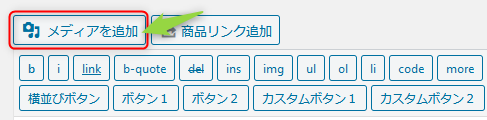
追加したい画像を指定して、右下にある「添付ファイルの表示設定」の「サイズ」をクリックすると、サイズ一覧が表示されます。(以下は5種類のサイズが追加された例)。ここでサイズを選択するんですね。
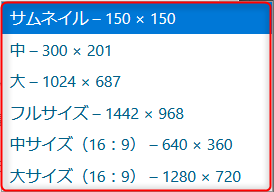
そして、サイズを選択してから「投稿に挿入」をクリックします。
この仕組みを最初知らなかったヒトハナは、サイズに気づかず、中サイズが指定された状態で「投稿に挿入」をクリックしてたんですね。
小さく表示されて、どうしてだろう?と困ったわけです。
大きめの画像を記事に表示したい場合は「大」や「フルサイズ」を指定しましょう。
5種類追加された例です
サムネイル
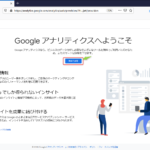
中 300 × 201
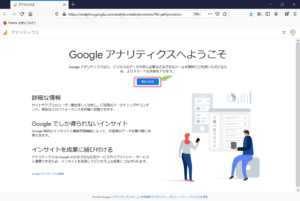
大 1024×687
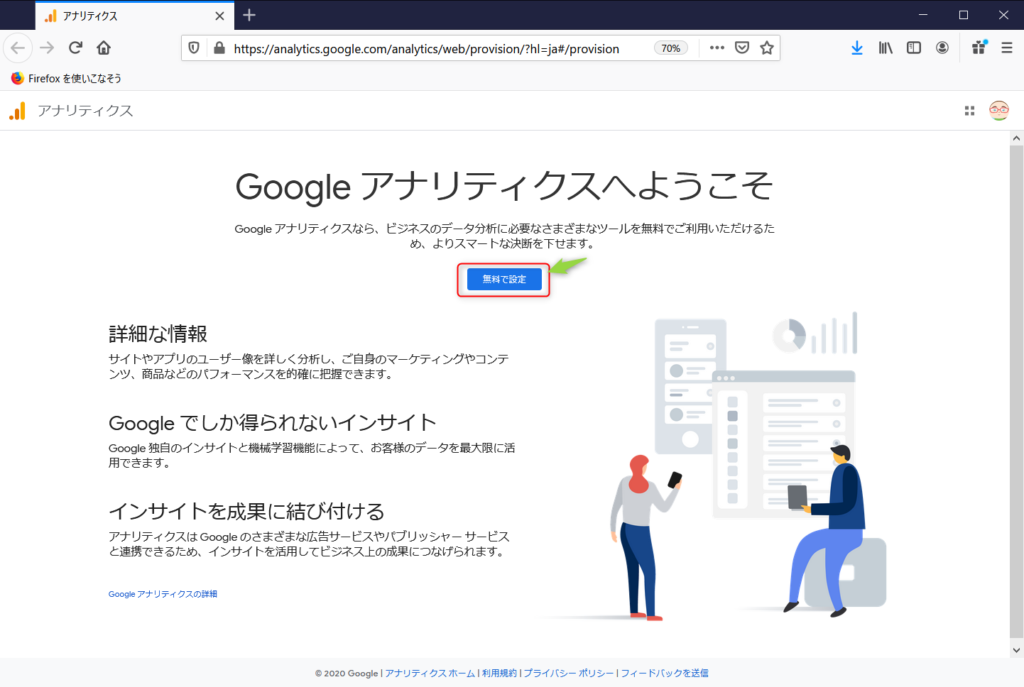
フルサイズ 1442×968
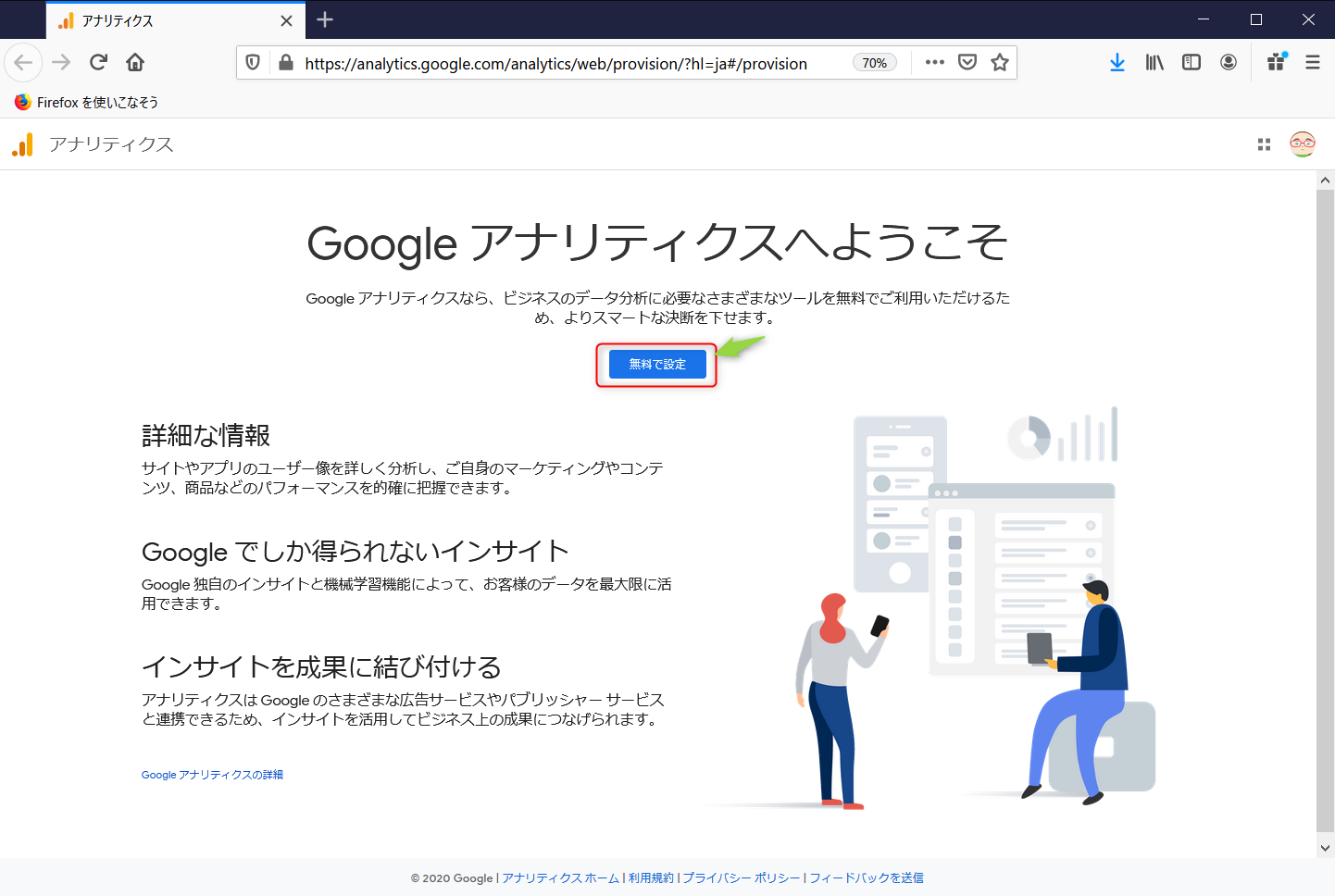
中サイズ(16:4) – 640 × 360
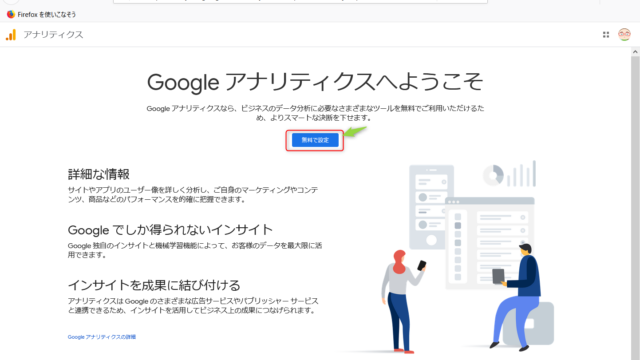
大サイズ(16:4) – 1280 × 720
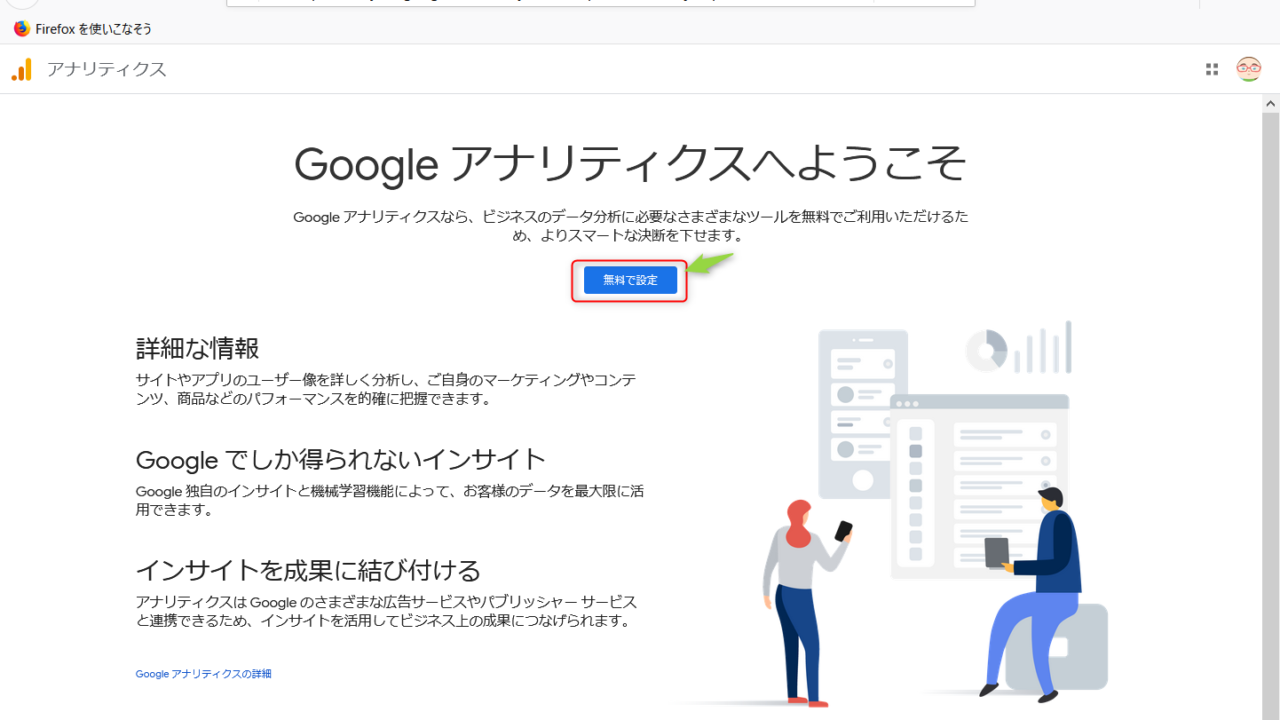
・「メディア」では、複数サイズの画像が自動追加される
・投稿記事に「メディアを追加」する時にサイズを指定しよう
おまけ・・・